如何把EXCEL选择性粘贴数值设置在自定义快速访问工具栏?
时间:2021-06-21 来源:互联网
Excel怎么建立选择性粘贴—数值的快捷方式到工具栏呢?Excel是我们日常使用较为频繁的办公软件之一。在处理大数据时,很多数据是根据excel公式计算出来的。我们提取数据时,不能常规性的复制粘贴,只能在粘贴时只粘贴数值才能得到我们需要的数字,这个时候,如果我们把EXCEL选择性粘贴数值设置在自定义快速访问工具栏,将会更加方便快捷!
把EXCEL选择性粘贴数值设置在自定义快速访问工具栏
方法一
1、打开电脑,随便打开你电脑上的excel文件。文件内容都可以,这里只是新建个表格,来作演示
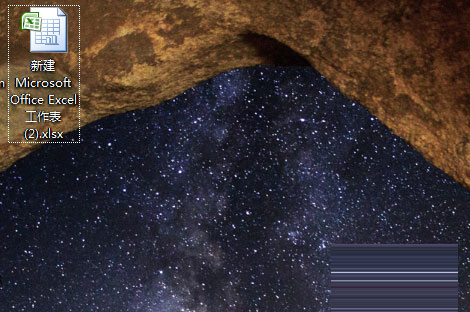
2、打开excel后,可以看到表格的标题栏上。有保存,返回,撤销等
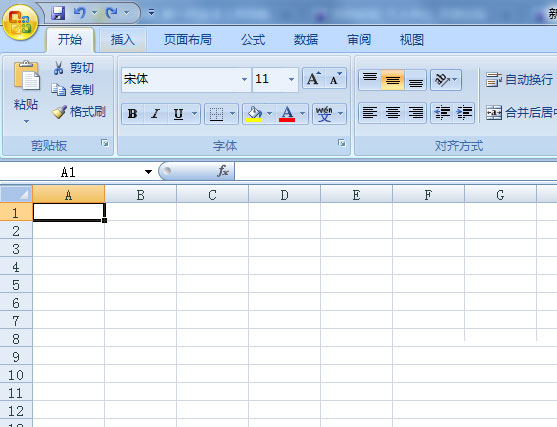
3、点开标题栏旁边的下拉选项,打开下拉列表。点击其他命令
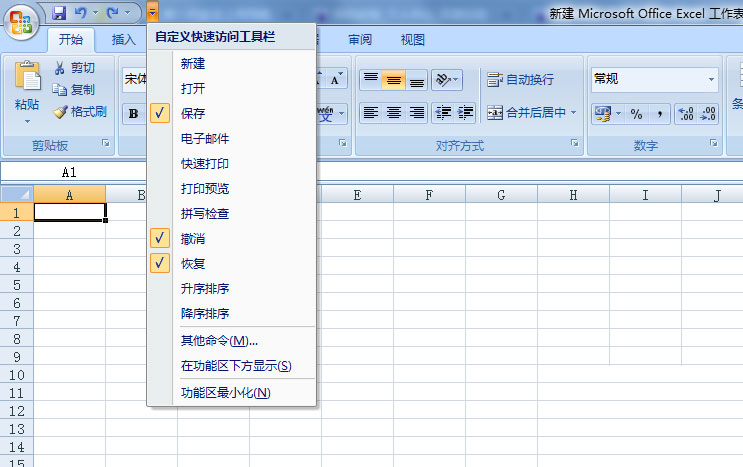
4、弹出Excel选项窗口,在窗口自定义处,还有一大推excel的快捷命令
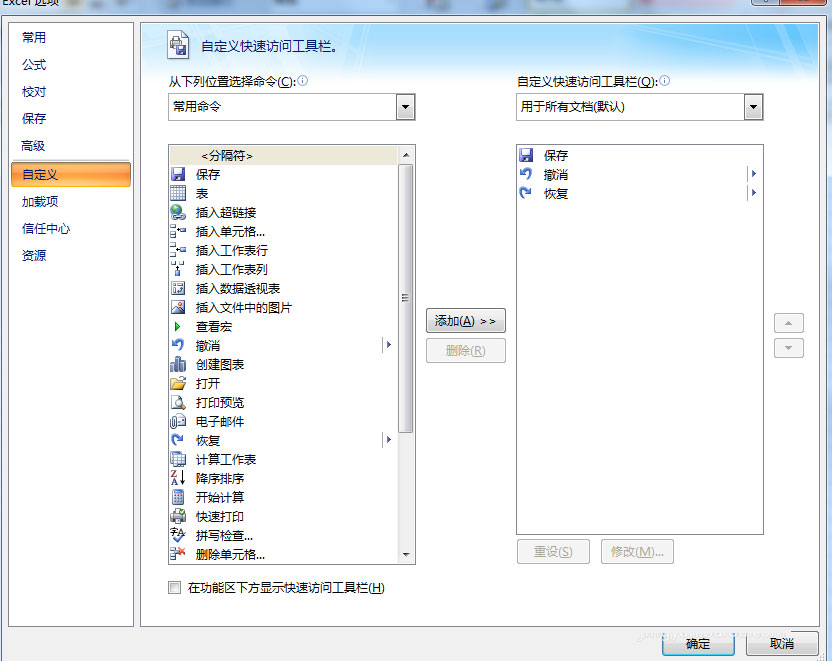
5、在选择命令处,下拉选择开始选项卡
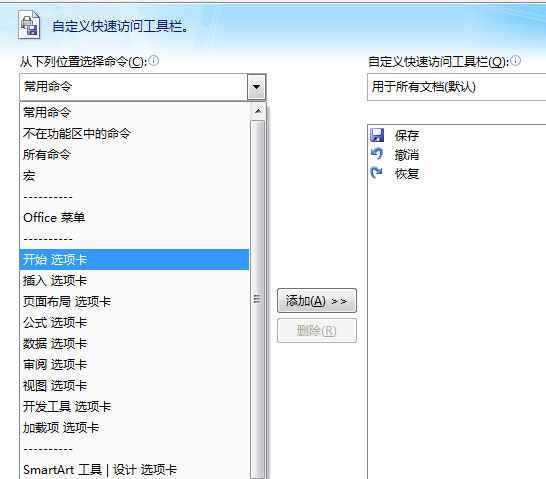
6、在开始选项卡下,下拉列表,找到粘贴值
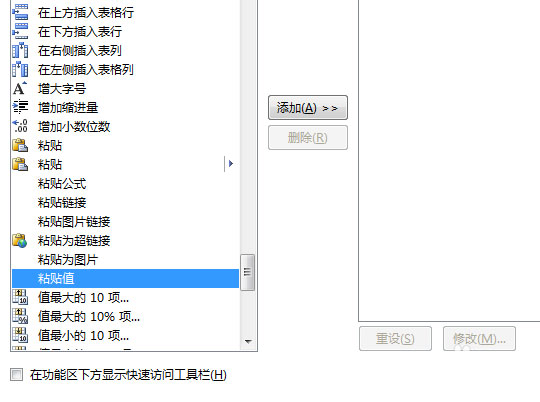
7、点击粘贴值-添加然后确定
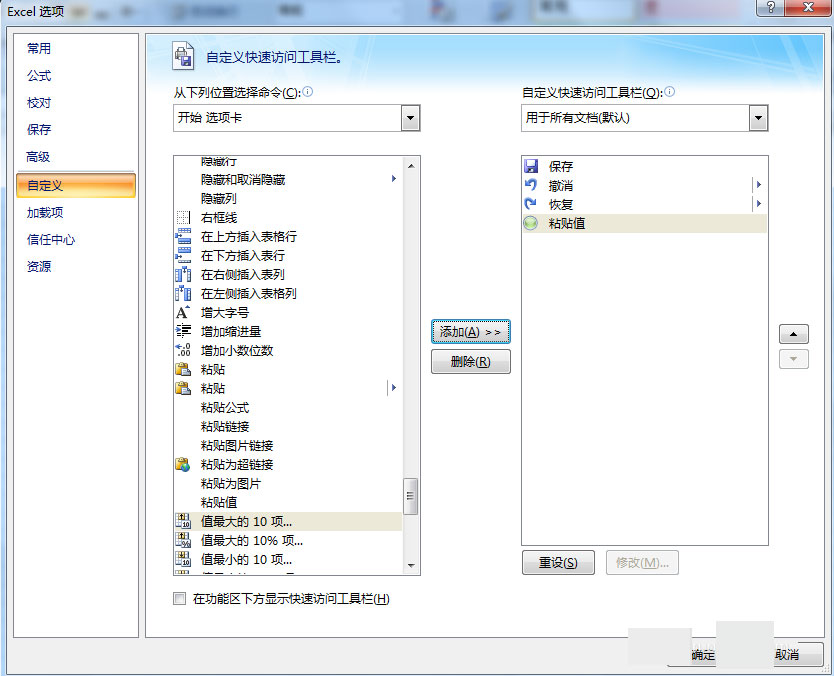
8、可以看以标题栏中的,自定义快速访问栏已经有了粘贴值的快捷键。在复制时就可以使用
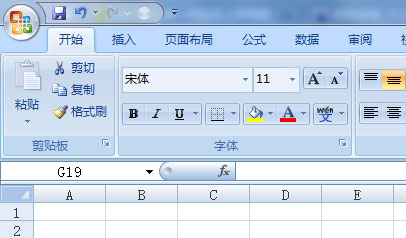
方法二
1、在工具栏空白处点击右键→自定义功能区
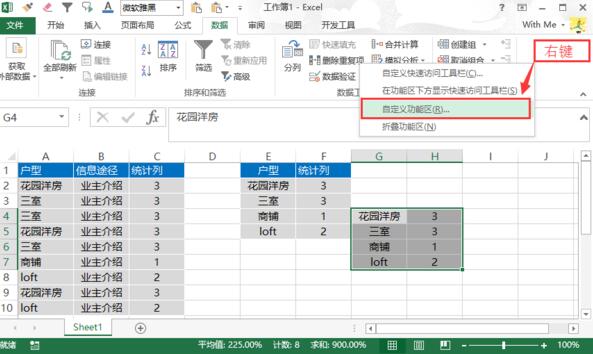
2、快速访问工具栏→常用命令下找到粘帖(带三角)→添加
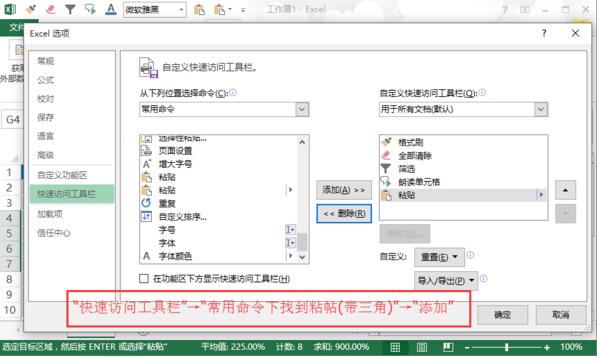
3、添加后,将在快速功能区看到你的粘帖,我的位置是在第五位,每个人的顺序不一样,可以按alt查看。本次演示为Alt+5+V即可完成数值粘帖。此顺序是可以调整的。
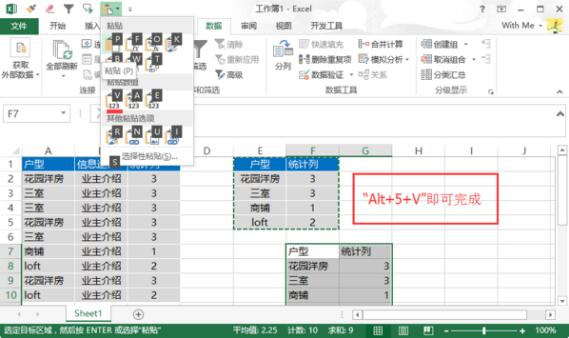
教程结束,以上就是关于如何把EXCEL选择性粘贴数值设置在自定义快速访问工具栏?的两种方法,简单实用,需要的朋友赶紧收藏备用吧!
相关教程推荐:
excel中选择性粘贴快捷键
在Excel中利用方方格子设置只粘贴数值的快捷键
excel2016工具栏怎么显示/隐藏? excel工具栏的三种设置方法
-
 妖精动漫网页版登录入口-妖精动漫官网正版登录入口 2025-12-25
妖精动漫网页版登录入口-妖精动漫官网正版登录入口 2025-12-25 -
 凝视深渊的梗是什么梗?揭秘尼采名言背后网络热梗的深层含义与爆火原因 2025-12-25
凝视深渊的梗是什么梗?揭秘尼采名言背后网络热梗的深层含义与爆火原因 2025-12-25 -

-
 小鸡庄园今天答案2025.12.24 2025-12-25
小鸡庄园今天答案2025.12.24 2025-12-25 -
 免费看电视剧电影的软件下载-最新免费影视APP下载 2025-12-25
免费看电视剧电影的软件下载-最新免费影视APP下载 2025-12-25 -
 闲鱼网页版入口-闲鱼网页版官网登录入口 2025-12-25
闲鱼网页版入口-闲鱼网页版官网登录入口 2025-12-25





